Windows 11 23H2 krijgt volwaardige Create Archives voor ZIP, 7z en TAR
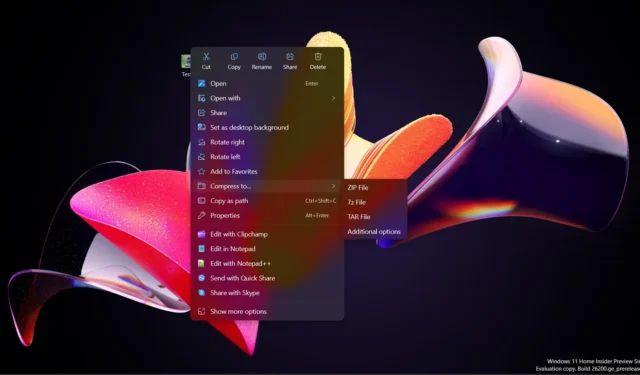
Zou het niet fantastisch zijn als u ZIP-, 7z- en TAR-bestanden eigenhandig op uw Windows-computer zou kunnen maken zonder de hulp van applicaties van derden? Gelukkig kan dat, want deze functie komt eerder naar Windows 11 dan je had verwacht.
Eerder was Microsoft van plan deze functie uit te rollen met de Windows 11 24H2-update, die naar verwachting ergens later dit jaar uitkomt. Maar nu is deze functie teruggezet naar versies 22H2 en 23H2. Dit betekent dat je het binnenkort in de stabiele versie van Windows kunt gebruiken.
Hoe kan ik de Windows native archiefbestandsmaker inschakelen?
Zoals opgemerkt door PhantomOfOcean op X, is deze functie momenteel beschikbaar in Windows 11 build 22635.3566 op het bètakanaal en is deze standaard uitgeschakeld.
U kunt het inschakelen door een ViVeTool-opdracht op uw computer uit te voeren. Om dit te doen, downloadt u eerst ViVeTool op uw computer en pakt u het uit naar uw downloadmap. Volg daarna de onderstaande instructies:
- Open het menu Start, typ Opdrachtprompt in de zoekbalk en kies Als administrator uitvoeren.
- In het verhoogde opdrachtpromptvenster typt u cd gevolgd door de locatie waar u de ViVeTool-bestanden hebt uitgepakt.
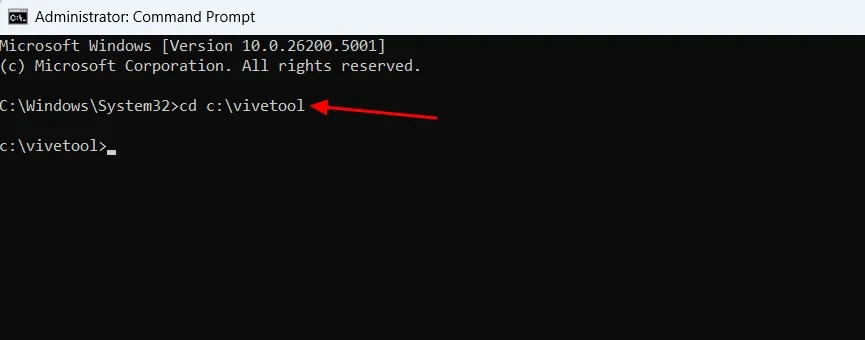
- Typ vervolgens de volgende opdracht en druk op Enter.
vivetool /enable /id:49256040,48433719
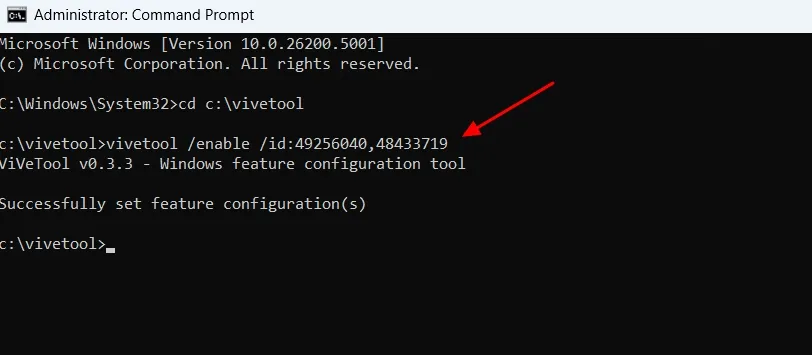
Start nu uw computer opnieuw op en de functie is ingeschakeld. U kunt het gebruiken door met de rechtermuisknop op een bestand te klikken en Comprimeren naar te kiezen in het contextmenu. U krijgt verschillende opties om uw bestand te comprimeren, waaronder het converteren naar een ZIP-bestand, 7z-bestand en TAR-bestand.
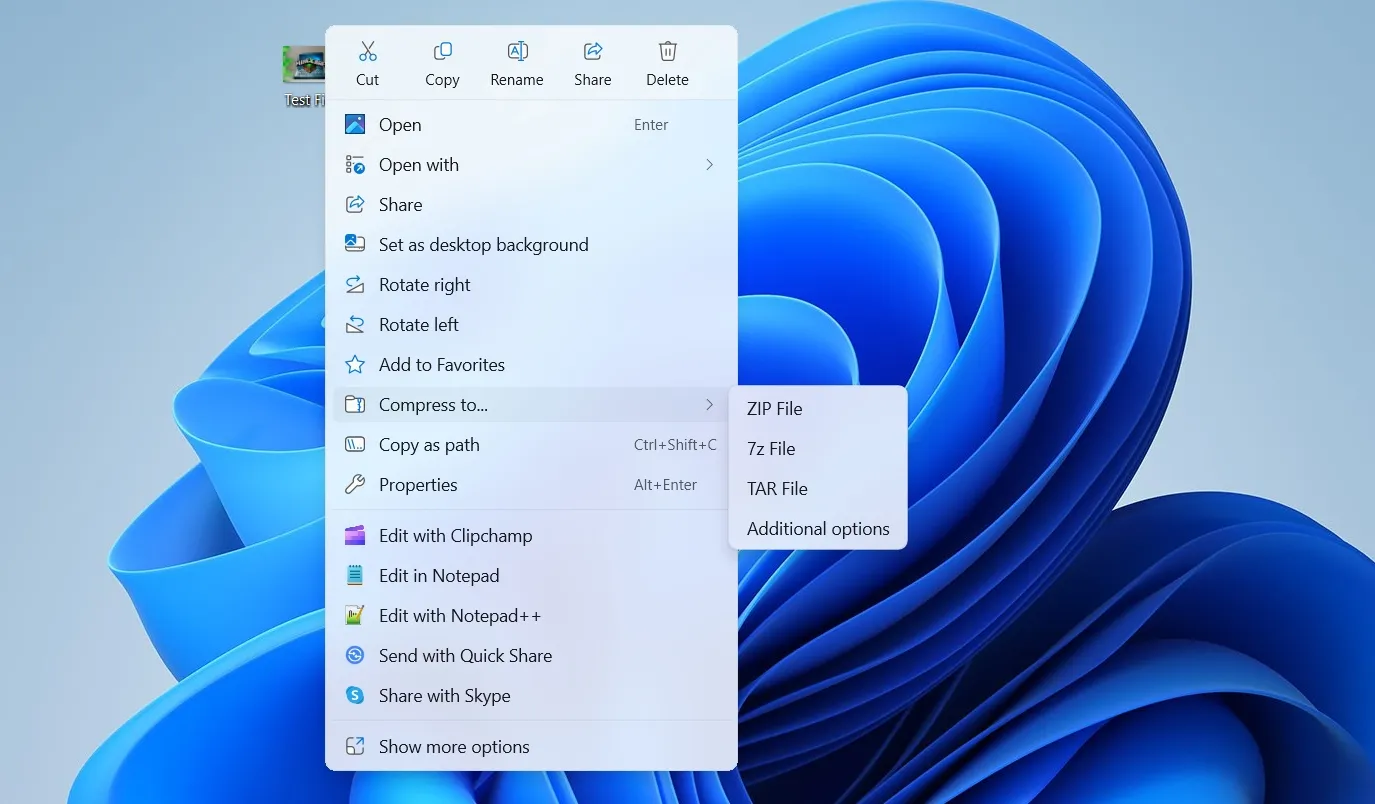
U kunt op een van deze opties klikken, waarna Windows een gecomprimeerde versie van dat bestand met dezelfde naam zal maken.
U krijgt meer controle over het gecomprimeerde bestand
Windows heeft ook nieuwe aanvullende opties toegevoegd in het menu Comprimeren naar.
We berichtten een paar maanden geleden over deze optie, toen deze beschikbaar werd gemaakt in Windows 11 Canary build 26040.
Als u erop klikt, wordt een venster Archief maken geopend met verschillende opties, waaronder het kiezen van de locatie waar u het gecomprimeerde bestand wilt opslaan, het selecteren van het archiefformaat, de compressiemethode en het compressieniveau.
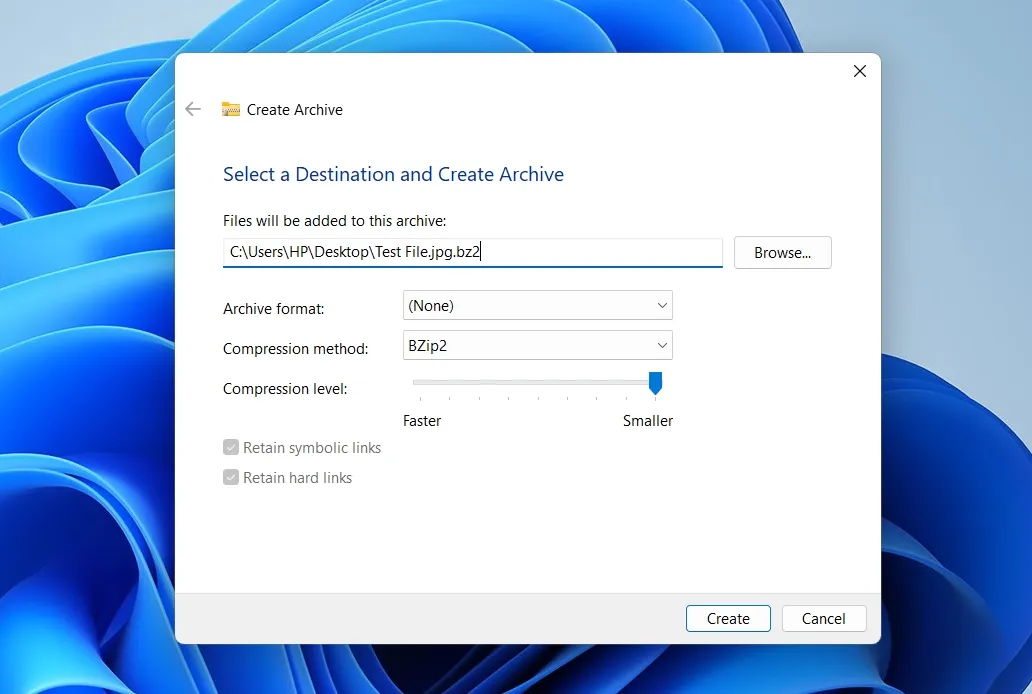
Er zijn ook opties om symbolische links te behouden en harde links te behouden. U kunt ze gebruiken om bepaalde soorten snelkoppelingen in uw bestand veilig te houden wanneer het in een archief wordt gecomprimeerd. Nadat u deze opties heeft geconfigureerd, kunt u op de knop Maken klikken om het compressieproces te starten.
Hoewel u nu bestanden op uw Windows-computer kunt comprimeren,
Microsoft moet de functie voor het comprimeren van bestanden in het . rar-formaat. Misschien zien we dit niet snel gebeuren. Dit komt omdat WinRAR onlangs duidelijk maakte dat Microsoft niets kan toevoegen. rar-ondersteuning voor Windows, tenzij ze bereid zijn ervoor te betalen.



Geef een reactie